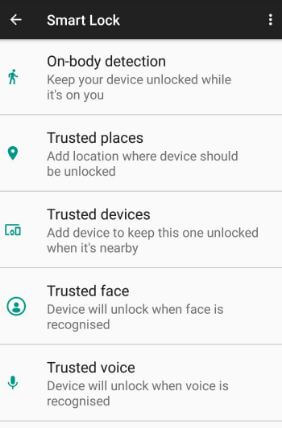Cómo usar Smart Lock en Android 9 Pie
Desea desbloquear su Android 9 Pie sin PIN o¿Contraseña u otra seguridad de la pantalla de bloqueo? A continuación, se explica cómo habilitar y usar un bloqueo inteligente en dispositivos Android 9 Pie. En la configuración de bloqueo inteligente de Android Pie, puede ver la detección corporal, los lugares de confianza, los dispositivos de confianza, el rostro de confianza y la coincidencia de voz. Al encender la cerradura inteligente, se desbloqueará automáticamente cuando esté cerca de usted o de lugares seleccionados o de su bolsillo. Puede desbloquear su teléfono Android automáticamente usando estos candados inteligentes de Google. Siga a continuación una guía completa para activar el bloqueo inteligente en Android 9 Pie.
- Cómo configurar el reconocimiento facial en Android Oreo 8
- Cómo habilitar la voz confiable en el Asistente de Google en Nougat 7.1.2
- Cómo activar el ahorro de datos en Android 9 Pie
Cómo habilitar Smart Lock en Android 9 Pie
Puede encontrar la opción de bloqueo inteligente de Google en la configuración de seguridad y ubicación. Aplique la configuración dada a continuación para configurar un bloqueo inteligente en Android 9 Pie.
Paso 1: Desliza hacia abajo el tono de notificación desde la parte superior de la pantalla.
Paso 2: Grifo Icono de engranaje de configuración.
Paso 3: Grifo Seguridad y ubicación.

Paso 4: Grifo Cerradura inteligente en la sección de seguridad del dispositivo.
A continuación, se muestran las opciones de bloqueo inteligente disponibles en sus últimos dispositivos Android 9 Pie.

Detección corporal
Desbloquear automáticamente tu dispositivo mientras está en ti. Al activar la detección de cuerpos en Android Pie, desbloquee automáticamente su dispositivo cuando esté sosteniendo su dispositivo.
Configuración> Seguridad y ubicación> Bloqueo inteligente> Detección corporal> Activar
Lugares de confianza
Para usar lugares de confianza en Android 9 Pie, asegúrese de activar los servicios de ubicación. Además, agregue la dirección o los lugares, de modo que desbloquee automáticamente su teléfono cuando llegue al lugar.
Configuración> Seguridad y ubicación> Bloqueo inteligente> Lugares de confianza> Agregar lugares de confianza
Dispositivos confiables
Agregue dispositivos o dispositivos Bluetooth que desee desbloquear automáticamente su teléfono cuando esté conectado, como el Bluetooth del automóvil, el reloj Bluetooth, etc.
Configuración> Seguridad y ubicación> Bloqueo inteligente> Dispositivos confiables> Agregar dispositivo confiable> Elija un dispositivo
Rostro de confianza (Desbloqueo facial)
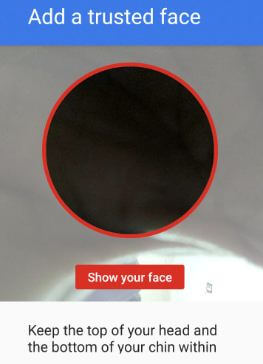
Para usar el desbloqueo facial en Android 9 Pie, configurereconocimiento facial en su dispositivo. Desbloqueará automáticamente su teléfono cuando se reconozca una cara. Después de configurar el reconocimiento facial en Android 9 Pie, solo mire su dispositivo. También mejorará la coincidencia de rostros si un rostro de confianza no funciona. La coincidencia de rostros es menos segura que una contraseña o un bloqueo de patrón o un número PIN. Alguien que parezca que tú podría desbloquear tu dispositivo fácilmente.
Configuración> Seguridad y ubicación> Bloqueo inteligente> Rostro de confianza> Agregar un rostro de confianza
Coincidencia de voz
Desbloquea automáticamente tu Android Pie cuando se reconoce la voz. Simplemente diga OK Google para desbloquear su Android 9 Pie incluso si su pantalla está apagada.
Configuración> Seguridad y ubicación> Bloqueo inteligente> Voz confiable
Forma alternativa de configurar Voice Match Android: Aplicación de Google> Más> Configuración> Voice> Voice Match
Cómo activar Smart Lock en Android 10
Configuración> Seguridad> Bloqueo inteligente
Incluye detección corporal, lugares de confianza, dispositivos de confianza. Android 10 eliminó el desbloqueo facial y la coincidencia de voz de las opciones de bloqueo inteligente.
Y eso es. ¿Todavía tiene alguna pregunta sobre el uso de bloqueo inteligente en Android 9 Pie? Si lo encuentra útil, no olvide compartirlo con otros. Quédese y conéctese con nosotros para recibir las últimas actualizaciones.